ブログ
7.12016
MacのWi-Fi速度をアップする方法
「スタバでMacbookを持ち込んで仕事や勉強をする」
以前はおしゃれな感じだったことが、今では普通の光景になりました。
それだけMacユーザーも増えてきたのでしょうか?
さて、スタバに限らず、公共・会社・学校等のWi-Fiを普段利用する人にとって、Wi-Fi速度の不安定は避けたいものですよね。
水道の蛇口から出る水が一度に使うと少ししか出ないのと同様、大勢が一度にネット接続すると、それだけ速度低下します。
しかし、Wi-Fiの接続先を”最適なチャンネルに変える”ことで、速度をスピードアップさせることができます。
もし、Macを使っていて高速なチャンネルをなかなか見つけられない時は、以下の手順を試してください。
- optionキーを押しながら、メニューバーにあるWi-Fiアイコンをクリック
- 「ワイヤレス診断を開く」をクリック(またはSpotlight検索から「ワイヤレス診断」を開く)
- 「ワイヤレス診断」を起動させ、メニューバーから[ウインドウ]>[スキャン]をクリック
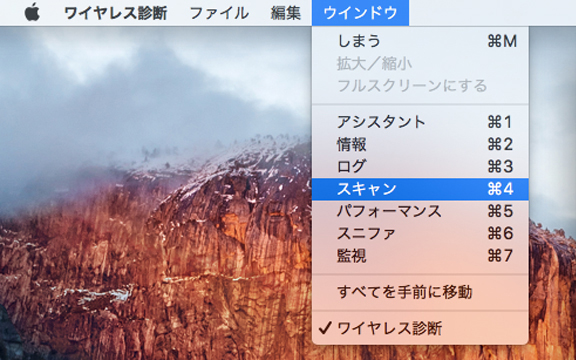
Macの “ワイヤレス診断” でWi-Fi接続速度をスピードアップしよう
すると、「スキャン」が起動し、ウィンドウ左側でWi-Fi接続の概要を見ることができます。
右側には、接続可能なチャンネルリストが表示されます。
RSSI(信号強度)の数値が大きく、ノイズの数値が小さいものが速度の出ている接続先です。
この方法は、Mavericks、Yosemite、El Capitanで使用可能です。
簡単にWi-Fi接続速度をアップできるので、ぜひお試しください。
(受信状況が悪かったり、電波の干渉があるなど、Wi-Fiが遅くなる要因は他にも考えられます)
コメント
この記事へのトラックバックはありません。






























この記事へのコメントはありません。